Postoje neki dijelovi informacija koje biste možda željeli sigurno spremiti u svoj upravitelj zaporki. Ne odgovara sve zadanim kategorijama. Na primjer, licencni ključevi softvera zapravo ne staju u prijavu, karticu ili unos identiteta. Kako bi pomogao u tim situacijama, Bitwarden vam omogućuje spremanje unosa "Secure note". Ove sigurne bilješke imaju samo naziv, mapu i odjeljak za bilješke. Osmišljeni su prvenstveno za nestrukturirane podatke, iako možete dodati prilagođena polja ako želite da stvari budu malo urednije.
Kako dodati karticu s proširenjem preglednika Bitwarden
Da biste mogli dodati unos u svoj Bitwarden trezor, kliknite ikonu Bitwarden da biste olovkom okno proširenja, zatim kliknite ikonu "Dodaj" u gornjem desnom kutu.
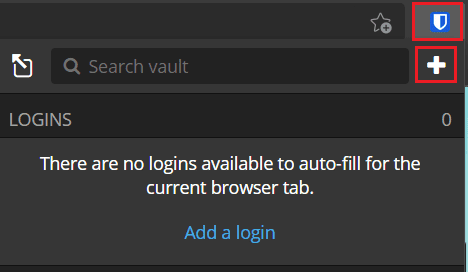
Na zaslonu "Dodaj stavku" odaberite "Sigurna bilješka" iz padajućeg okvira "Vrsta" da biste vidjeli obrazac s detaljima kartice.
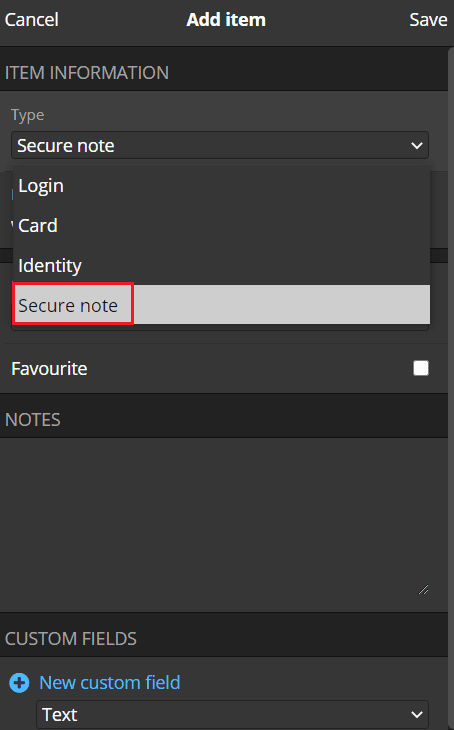
Kako dodati karticu s Bitwarden web stranice
Na web-mjestu Bitwarden, na zadanoj kartici "Moj trezor", kliknite "Dodaj stavku" u gornjem desnom kutu, a zatim odaberite "Sigurna bilješka" u odjeljku "Koja je ovo vrsta stavke?" padajući okvir.
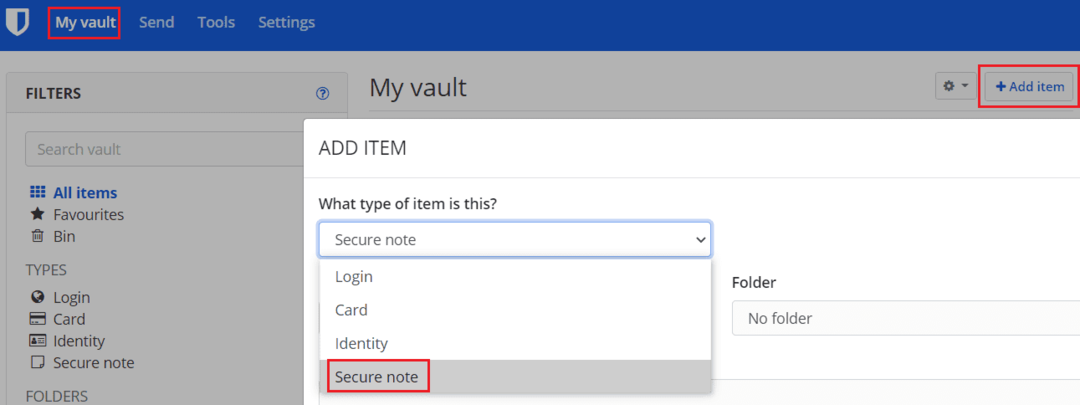
Uz bilo koju platformu, sada možete svojoj zaštićenoj bilješki dati identifikacijski naziv, razvrstati je u strukturu mapa i dodati prilagođena polja.
Savjet: Ako čuvate više bitova informacija u jednoj sigurnoj bilješci, korištenje prilagođenih polja može olakšati automatsko popunjavanje podataka ako to ikada poželite. Na primjer, ako licencni ključ softvera i datum isteka spremite u polje za bilješke, možda ćete imati problema s automatskim popunjavanjem. Međutim, ako pohranite datum isteka u prilagođeno polje, te podatke možete držati odvojeno. Samo stvarni licencni ključ će automatsko popunjavanje.
Nakon što unesete sve podatke koje želite spremiti, kliknite "Spremi". U proširenju preglednika, ovo je u gornjem desnom kutu okna proširenja, dok je na web stranici ovo u donjem lijevom dijelu iskočiti.
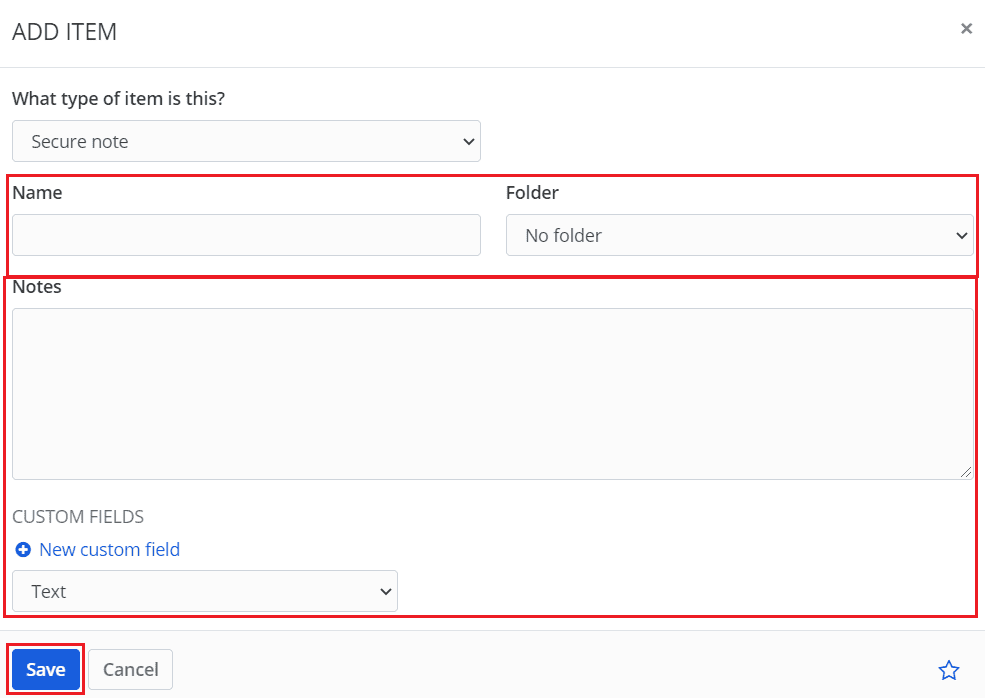
Bitwardenova značajka "Secure note" korisna je za pohranjivanje podataka koji se zapravo ne uklapaju ni u jednu drugu kategoriju. Slijedeći korake u ovom vodiču, spremit ćete sigurne bilješke u svoj Bitwarden trezor.